Come inviare rapidamente un file tramite e-mail da Esplora risorse di Windows
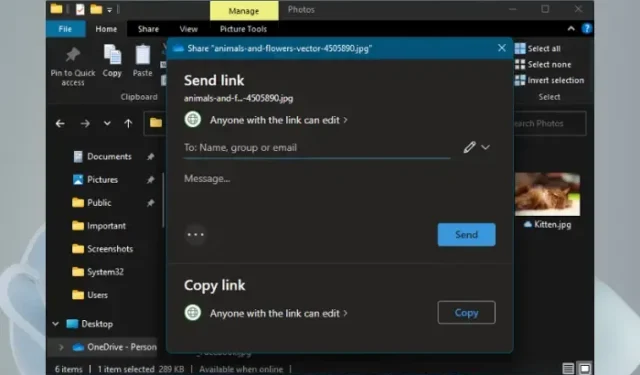
Microsoft includerà a breve diversi aggiornamenti e miglioramenti a Windows 11, incluso un nuovo pulsante Condividi nel menu contestuale del tasto destro. Questo pulsante Condividi ti aiuterà a inviare rapidamente un file tramite e-mail da Esplora file. Si tratta di un importante aggiornamento dopo il lancio di Windows 11 Copilot . La funzionalità è attualmente disponibile nelle build Insider, ma presto verrà rilasciata anche nelle versioni Stable.
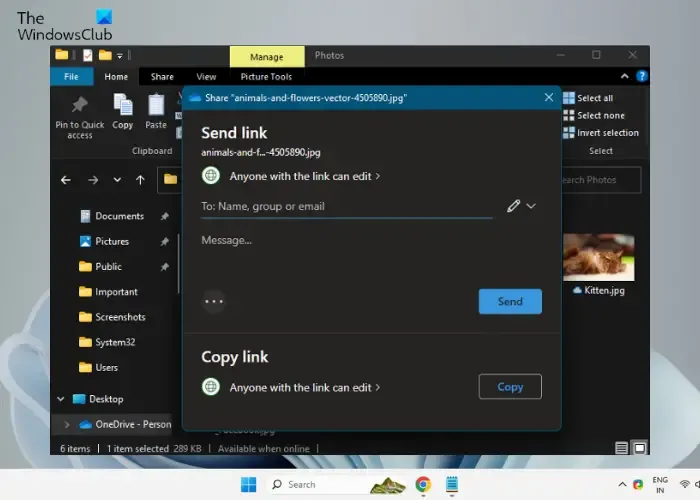
L’invio tramite e-mail di un file da Windows Explorer può essere un modo rapido e conveniente per condividere documenti, foto o qualsiasi altro tipo di file con te stesso o con altri. Pertanto, questa nuova funzionalità può farti risparmiare tempo evitando passaggi non necessari come aprire un client di posta elettronica separatamente e allegare manualmente i file. Invece, puoi inviare senza problemi i file direttamente da Microsoft File Explorer in pochi clic.
Come invio tramite e-mail un file da Windows Explorer?
Non tutti gli utenti possono condividere file e cartelle utilizzando Explorer in Windows 10 o Windows 11. Mentre Microsoft ha aggiunto l’ opzione Condividi per gli utenti Edge , non era disponibile per i file e le cartelle sul tuo sistema fino a poco tempo fa. Tuttavia, Microsoft se ne rese presto conto e migliorò questa funzionalità. Ora puoi aggiungere manualmente l’elemento Condividi nel menu contestuale del tasto destro.
Tuttavia, il nuovo aggiornamento fa un passo avanti. Ora ti semplifica l’invio di un file tramite e-mail a te stesso. Abbiamo già due opzioni per condividere i file via e-mail, che sono tramite l’ opzione Condividi e l’ opzione Invia a . Qui spiegheremo come condividere rapidamente un file con te stesso da Esplora file utilizzando la nuova funzionalità.
- Invia un file via email a te stesso tramite Condividi
- Utilizzare l’opzione Invia a
1] Invia un file via email a te stesso tramite Condividi
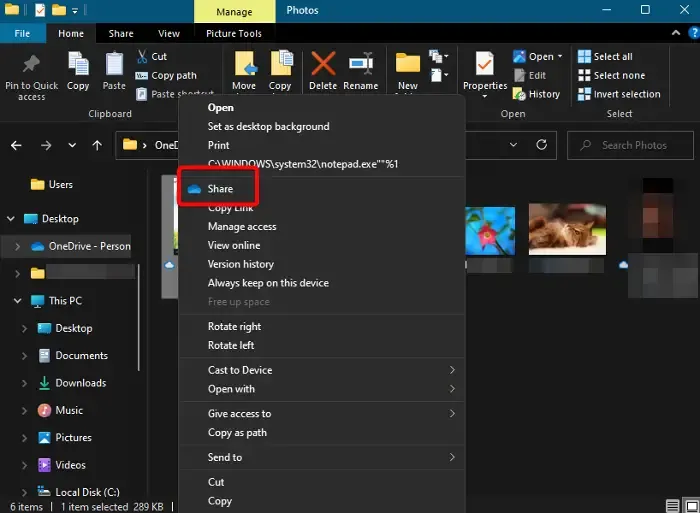
L’ultimo aggiornamento aggiunge un’icona Condividi dedicata nella parte superiore del menu contestuale del tasto destro. Ciò semplifica la condivisione di file con chiunque in un batter d’occhio. Ad esempio, puoi inviare un file tramite e-mail a te stesso oa chiunque da Esplora file.
Quindi, apri Esplora file, vai al file che desideri condividere con te stesso, fai clic con il pulsante destro del mouse su di esso e fai clic su Condividi . Verrà quindi visualizzata la finestra Invia collegamento . Qui, digita il tuo ID e-mail e fai clic su Invia . Questo è tutto, ed è così che ti consente di inviare rapidamente un file tramite e-mail a te stesso da Esplora risorse di Windows.
2] Utilizzare l’opzione Invia a
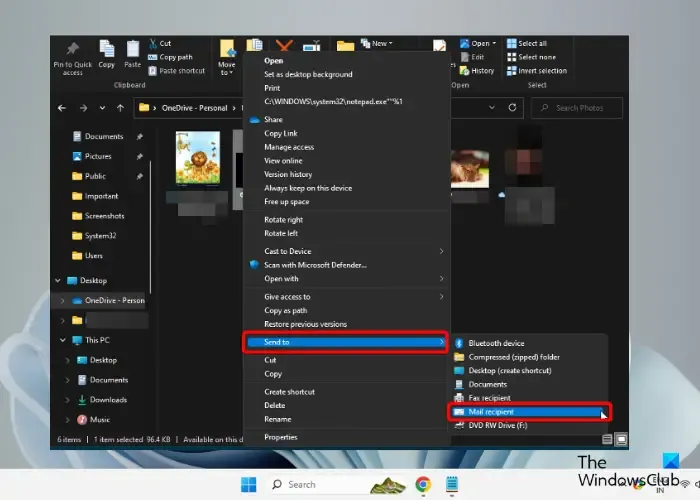
In alternativa, puoi anche utilizzare il menu Invia a nel menu contestuale del tasto destro per inviare un file tramite posta elettronica a te stesso da Esplora file.
Per questo, avvia Esplora file ( Win + E )> espandi il menu nascosto Invia a > seleziona l’ opzione Destinatario posta .
Questo è tutto!
Come posso visualizzare rapidamente in Esplora file?
Il menu di accesso rapido si apre per impostazione predefinita all’avvio di Esplora file e consente di visualizzare rapidamente file e cartelle. Quindi, se desideri che una cartella specifica venga visualizzata nel percorso di accesso rapido, fai clic con il pulsante destro del mouse su di essa e seleziona Aggiungi ad accesso rapido . Tuttavia, se non si desidera visualizzare i file e le cartelle utilizzati di recente, è possibile disabilitare Accesso rapido in Esplora file .
Come faccio a copiare i file da Explorer?
Per copiare i file da Esplora file, premi i tasti di scelta rapida Win + E per avviare Esplora file > seleziona il/i file > fai clic con il pulsante destro del mouse > seleziona Copia . In alternativa, puoi selezionare i file e premere contemporaneamente i tasti Ctrl + C. Se il file è troppo grande o si desidera copiare un batch di file insieme e la velocità è lenta, è possibile utilizzare un software di copia file veloce e gratuito .
Come comprimere un file per e-mail?
È possibile utilizzare la funzionalità integrata di Windows per comprimere rapidamente un file in un’e-mail. Per questo, fare clic con il pulsante destro del mouse sul file desiderato, fare clic con il pulsante destro del mouse, selezionare Invia a , quindi selezionare Cartella compressa (zippata) . In alternativa, puoi utilizzare un software di compressione file gratuito .



Lascia un commento